
अंतिम बार अद्यतन किया गया

यदि आप एक्सेल में कई तालिकाओं के साथ काम कर रहे हैं, तो आपको व्यवस्थित रखने के लिए उनका नाम बदलना पड़ सकता है। एक्सेल में टेबल को नाम देने का तरीका यहां जानें।
एक्सेल में तालिकाओं का उपयोग करने से आप अपने डेटा का त्वरित और कुशलता से विश्लेषण कर सकते हैं। दुर्भाग्य से, आपकी स्प्रेडशीट में जितने अधिक टेबल होंगे, चीजें उतनी ही जटिल हो सकती हैं।
यदि आप कई तालिकाओं के साथ काम कर रहे हैं, तो उन्हें नाम देने में मदद मिल सकती है ताकि आप तालिका 1 को तालिका 11 के साथ भ्रमित न करें। हालाँकि, जब आप एक्सेल टेबल का नाम बदल रहे हैं, तो कुछ विचित्रताएँ हैं।
यदि आप जानना चाहते हैं कि एक्सेल में टेबल का नाम कैसे रखा जाए, तो नीचे दिए गए चरणों का पालन करें।
एक्सेल में टेबल्स के नामकरण के नियम
इससे पहले कि आप एक्सेल में किसी टेबल को नाम देना सीखें, यह जानना महत्वपूर्ण है कि किन नामों की अनुमति है और कौन से नहीं।
जब आप किसी Excel तालिका का नाम बदल रहे हों, तो आपको निम्नलिखित नियमों का पालन करना होगा:
- नाम एक से शुरू होना चाहिए मैंईटर, अंडरस्कोर, या बैकस्लैश।
- शेष वर्ण अक्षर, संख्याएं, अंडरस्कोर या अवधि हो सकते हैं।
- आप "सी", "सी", "आर" या "आर" नामों का उपयोग नहीं कर सकते क्योंकि ये एक्सेल में नामित शॉर्टकट हैं।
- आप शब्दों के बीच रिक्त स्थान का उपयोग नहीं कर सकते। या तो शब्दों को एक साथ चलाएं या उन्हें अलग करने के लिए अंडरस्कोर या अवधि का उपयोग करें।
- आप तालिका नाम के रूप में सेल संदर्भ का उपयोग नहीं कर सकते।
- आपके पास अधिकतम 255 वर्ण हैं।
- प्रत्येक तालिका का नाम अद्वितीय होना चाहिए।
- समान वर्णों वाले तालिका नाम लेकिन अलग-अलग मामले, जैसे तालिका और तालिका, को एक ही नाम माना जाता है।
टेबल टूल्स का उपयोग करके एक्सेल में एक टेबल का नाम कैसे दें
अब जब आप अपनी तालिकाओं के नामकरण के नियमों को जानते हैं, तो आप उनका नाम बदलने के लिए तैयार हैं। यदि आप Windows या Mac का उपयोग कर रहे हैं तो प्रक्रिया थोड़ी भिन्न है।
विंडोज़ पर एक्सेल में एक टेबल का नाम कैसे बदलें
विंडोज़ पर एक्सेल टेबल का नाम बदलने के लिए:
- तालिका में कहीं भी क्लिक करें जिसका आप नाम बदलना चाहते हैं
- सुनिश्चित करें कि आप पर हैं टेबल डिजाइन टैब।
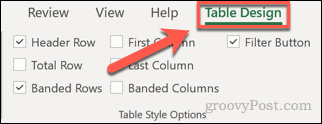
- में अपने टेबल के नाम पर क्लिक करें तालिका नाम डिब्बा।
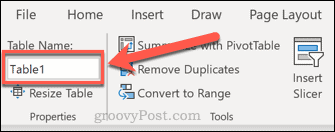
- संपूर्ण तालिका नाम हाइलाइट करें।
- अपनी तालिका के लिए नया नाम दर्ज करें और दबाएं दर्ज।
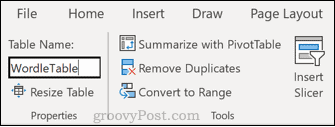
- यदि आपने ऊपर दिए गए किसी भी नियम को तोड़ा है, तो आपको एक संदेश दिखाई देगा कि आपकी तालिका का नाम मान्य नहीं है।
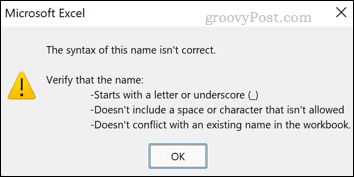
- एक अलग नाम दर्ज करें और दबाएं दर्ज तालिका का नाम फिर से सहेजने के लिए।
मैक के लिए एक्सेल में एक टेबल का नाम कैसे बदलें
Mac पर Excel में तालिका का नाम बदलने के लिए:
- आप जिस तालिका का नाम बदल रहे हैं, उसमें एक सेल पर क्लिक करें।
- अब पर क्लिक करें टेबल टैब।
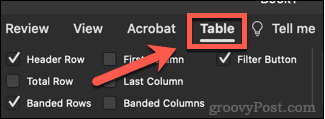
- में क्लिक करें तालिका नाम बॉक्स और फिर पूरे नाम को हाइलाइट करें।
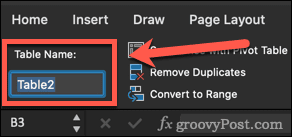
- तालिका का नया नाम टाइप करें और दबाएं दर्ज.
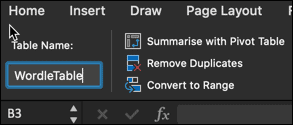
- यदि आपकी तालिका का नाम ऊपर सूचीबद्ध नियमों का पालन नहीं करता है, तो आपको एक पॉप-अप विंडो दिखाई देगी जिसमें बताया जाएगा कि नाम की अनुमति क्यों नहीं है। मान्य तालिका नाम के साथ चरण 4 को दोहराएं।
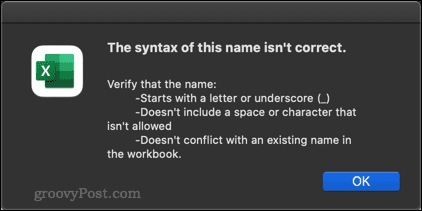
एक्सेल में टेबल पर नेविगेट कैसे करें
एक बार जब आप अपनी तालिकाओं को नाम दे देते हैं, तो आप का उपयोग करके अपनी किसी भी तालिका पर तुरंत नेविगेट कर सकते हैं पता छड़।
एक्सेल टेबल पर नेविगेट करने के लिए:
- में नीचे तीर पर क्लिक करें पता छड़।
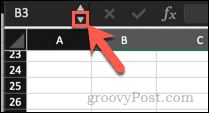
- अब उस तालिका के नाम पर क्लिक करें जिसे आप ड्रॉप-डाउन सूची से नेविगेट करना चाहते हैं।
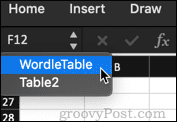
- एक्सेल आपकी टेबल पर नेविगेट करेगा। यह तब भी काम करता है जब टेबल एक अलग शीट पर हो।
एक्सेल में मास्टर ऑफ टेबल्स बनें
जब आप एक स्प्रैडशीट में कई अलग-अलग तालिकाओं के साथ काम कर रहे हों, तो Excel में किसी तालिका को नाम देने का तरीका जानना आपके जीवन को आसान बना सकता है।
ऐसे अन्य कौशल भी हैं जो मदद कर सकते हैं। स्प्रेडशीट कौशल के बारे में लोगों द्वारा पूछे जाने वाले सबसे आम प्रश्नों में से एक यह है कि क्या आप इसके साथ काम कर सकते हैं एक्सेल में पिवट टेबल। अच्छे कारण के साथ; पिवट टेबल आपको अपने डेटा में जल्दी और आसानी से मूल्यवान अंतर्दृष्टि प्राप्त करने की अनुमति देते हैं। न केवल आपको यह जानने की जरूरत है कि उन्हें कैसे बनाया जाए, बल्कि आपको यह भी जानना होगा एक्सेल में पिवट टेबल को रिफ्रेश कैसे करें.
अगर आप एक्सेल के मास्टर बनना चाहते हैं, तो आपको सीखना चाहिए पिवट टेबल का अधिकतम लाभ कैसे उठाएं.
अपनी विंडोज 11 उत्पाद कुंजी कैसे खोजें
यदि आपको अपनी विंडोज 11 उत्पाद कुंजी को स्थानांतरित करने की आवश्यकता है या ओएस की एक साफ स्थापना करने के लिए बस इसकी आवश्यकता है,...
Google क्रोम कैशे, कुकीज़ और ब्राउज़िंग इतिहास को कैसे साफ़ करें
Chrome आपके ब्राउज़र के प्रदर्शन को ऑनलाइन अनुकूलित करने के लिए आपके ब्राउज़िंग इतिहास, कैशे और कुकीज़ को संग्रहीत करने का एक उत्कृष्ट कार्य करता है। उसका तरीका है...
इन-स्टोर मूल्य मिलान: स्टोर में खरीदारी करते समय ऑनलाइन मूल्य कैसे प्राप्त करें
इन-स्टोर खरीदने का मतलब यह नहीं है कि आपको अधिक कीमत चुकानी होगी। मूल्य-मिलान गारंटी के लिए धन्यवाद, आप खरीदारी करते समय ऑनलाइन छूट प्राप्त कर सकते हैं ...
डिजिटल गिफ्ट कार्ड के साथ डिज़्नी प्लस सब्सक्रिप्शन कैसे उपहार में दें
यदि आप डिज़्नी प्लस का आनंद ले रहे हैं और इसे दूसरों के साथ साझा करना चाहते हैं, तो यहां डिज़्नी+ गिफ्ट सब्सक्रिप्शन खरीदने का तरीका बताया गया है...



